Как начать и получить доступ к квесту
Что нужно сделать, чтобы зарегистрироваться на уже приобретенную программу
Table of Contents
Поздравляем! Вы только что приобрели квест или Подписку Mindvalley, следующий шаг - выбор даты начала.
Чтобы зарегистрироваться на квест, пожалуйста, выполните следующие действия:
- Войдите в свой личный кабинет Mindvalley.
- Вы можете найти программу, которую хотите начать, с помощью строки поиска или

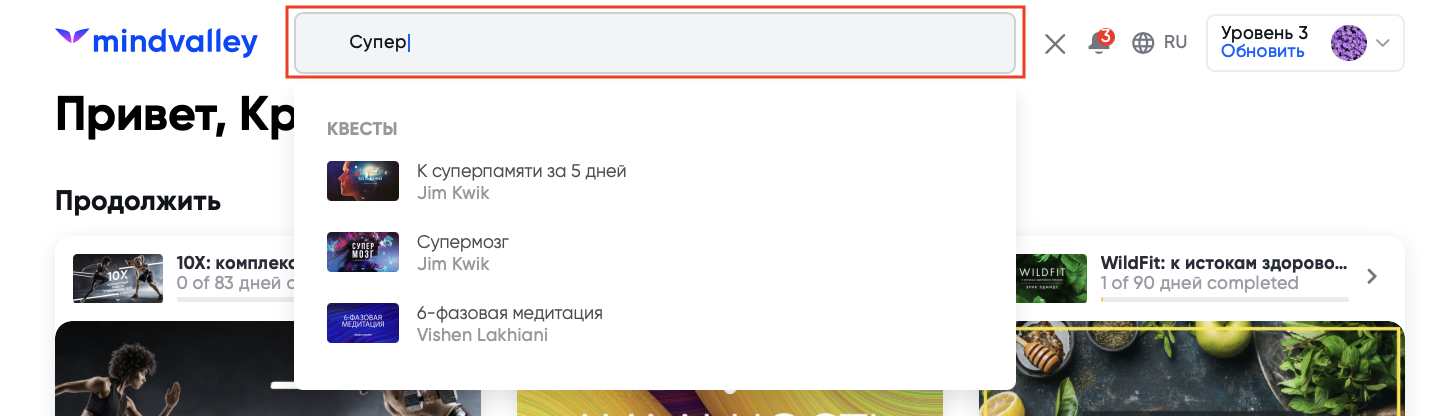
- Перейдите на страницу «Мои программы»
- Перейдите в раздел «Доступные квесты». Если не можете найти желаемый квест, нажмите кнопку «Показать больше».
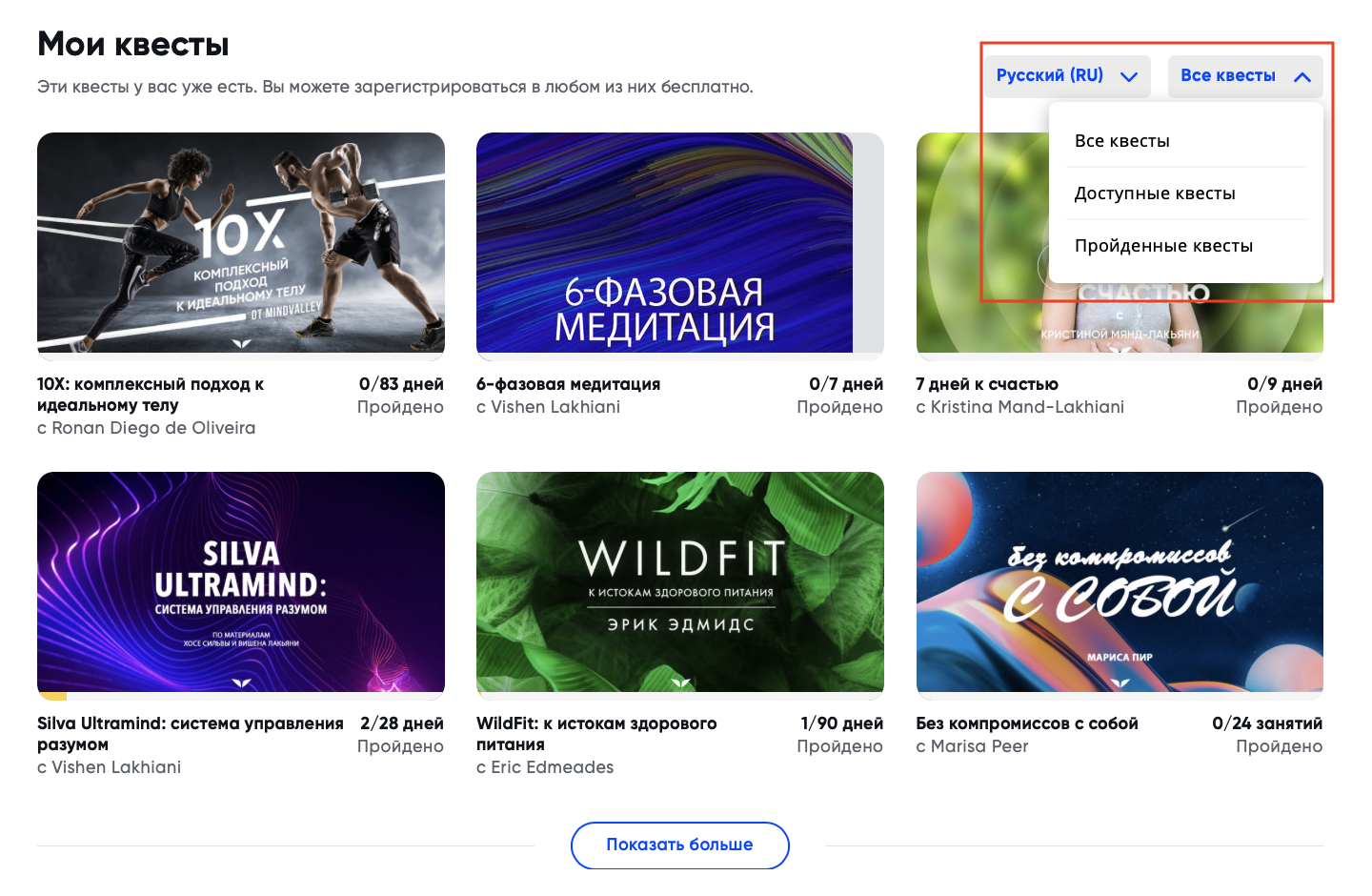
- Выберите свой квест и нажмите «Выбрать дату старта»
- Выберите дату и нажмите «Выбрать эту дату начала»
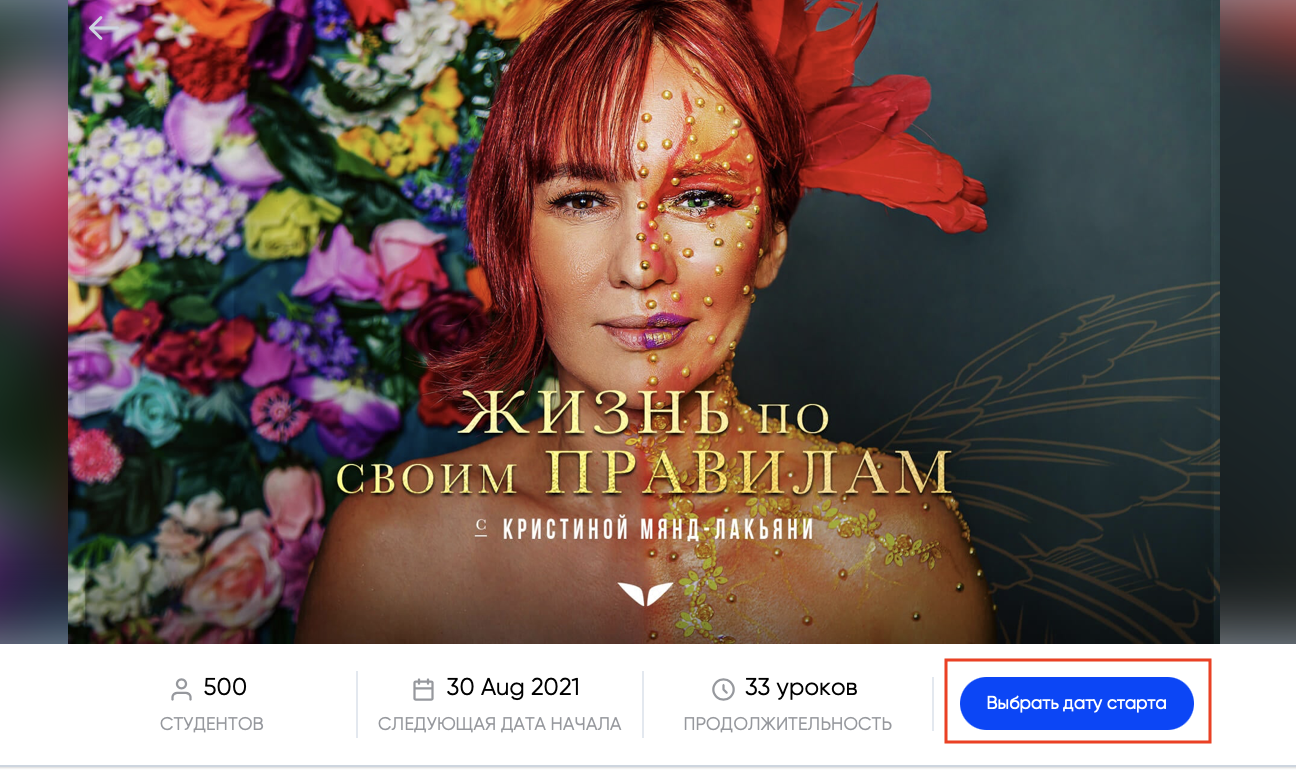

Чтобы узнать больше о том, как изменить режим обучения при выборе квеста, вот статья, которая объясняет подробно. Кликните сюда.
Регистрация в квесте через приложение Mindvalley
Чтобы зарегистрироваться, пожалуйста, выполните следующие действия:
- Запустите приложение и войдите в свой личный кабинет, если еще этого не сделали.
- Перейдите на вкладку «Программы» внизу экрана.
- В разделе «Программы» вы увидите разделы «Продолжить», «Мои квесты», «Мои серии», «Изучить», «Скоро», «Пройдено» и «Классика»
- Перейдите на вкладку «Мои квесты», вы можете через писк найти программу или автора.
- Выберите квест, который вы хотите начать, нажмите «Начать квест».
- Выберите дату начала и нажмите «Присоединиться к этой группе».

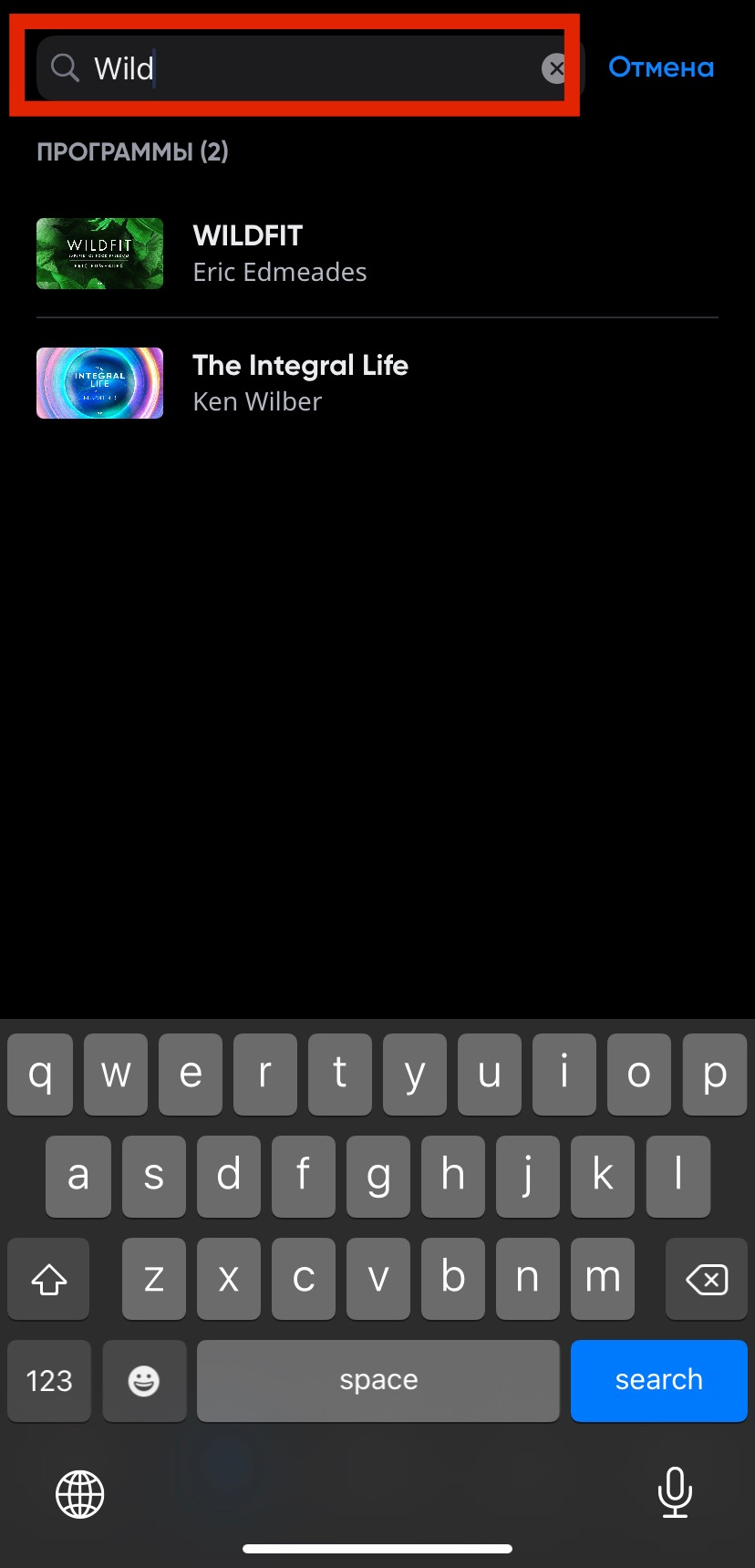
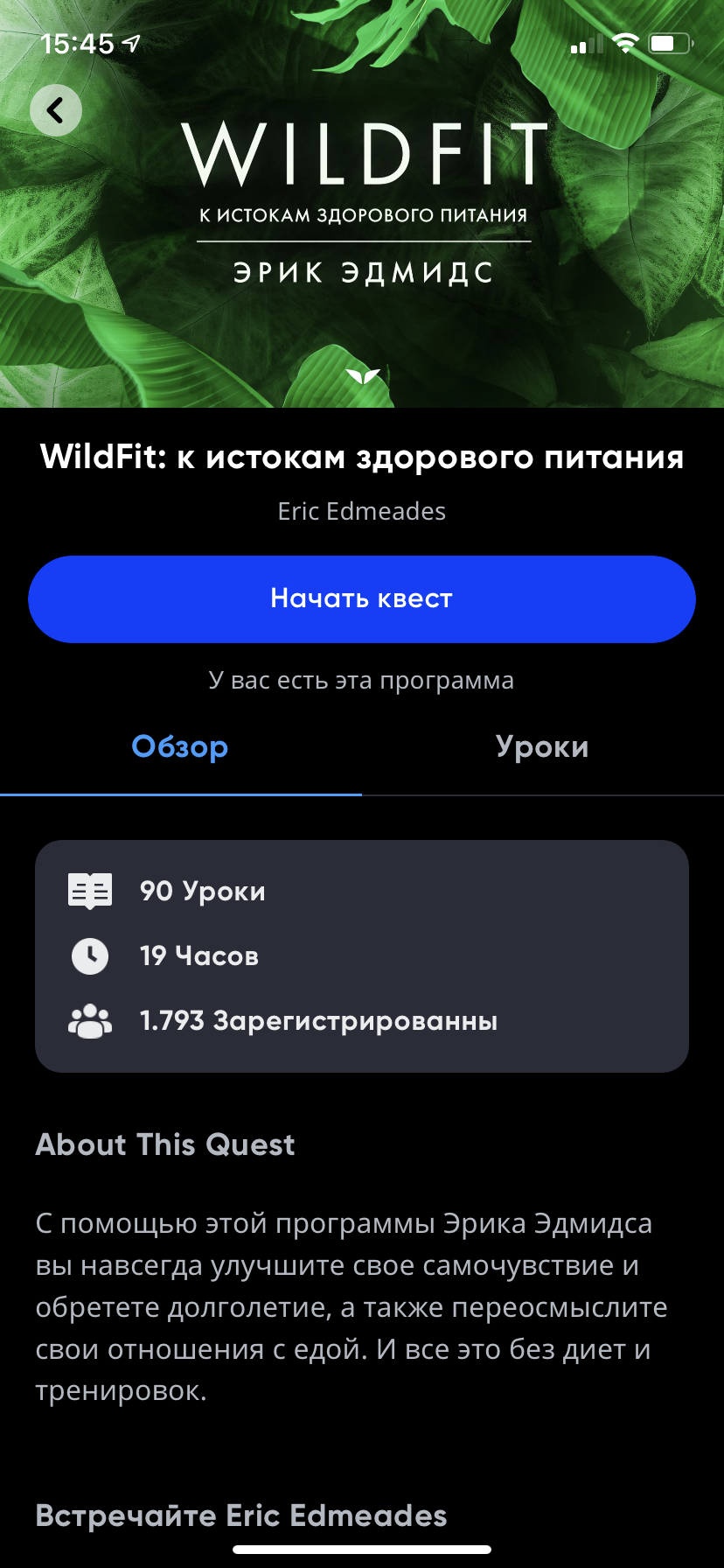
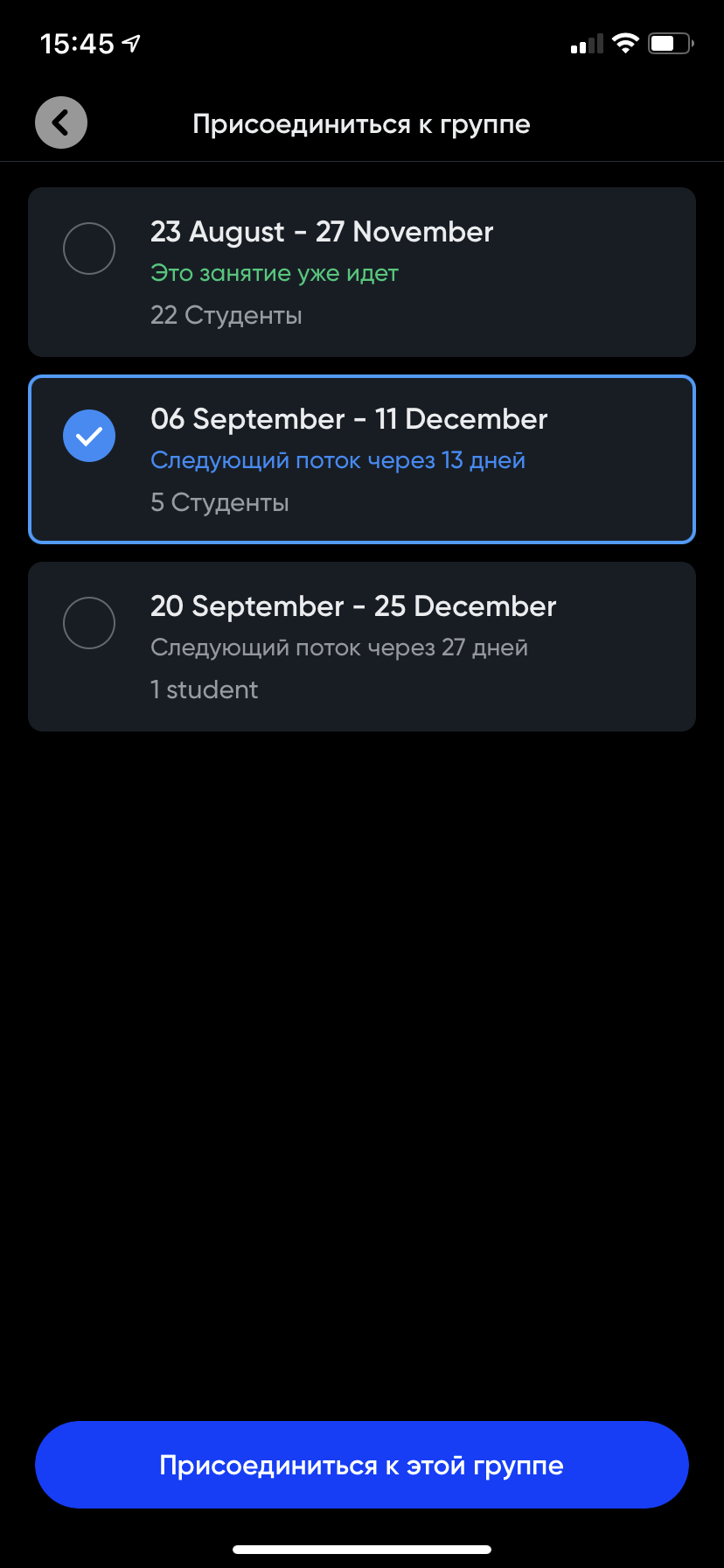
После завершения процедуры регистрации, квест перейдет в раздел «Продолжить». Теперь вы можете начать подготовку. После того, как вы закончите квест и отметите последний день и задачи как выполненные, квест автоматически переместится в раздел «Пройдено».
Все приобретенные вами квесты будут разделены на категории:
- «Продолжить» — квесты, в которых вы уже зарегистрировались и которые проходите в настоящий момент.
- «Мои квесты» — все квесты, которые у вас есть в доступе, но в которых в настоящее время бы не участвуете.
- «Мои серии» - показывает живые звонки, если у вас есть Подписка Mindvalley и другие квесты, такие как Little Humans, Unlimited Abundance и т. д.
- «Изучить» - показывает вам программы, которых у вас еще нет, но которые доступны для покупки.
- «Скоро» - показывает предстоящие квесты в ближайшее время.
- «Пройдено» — квесты, которые вы уже прошли и отметили как завершенные.
Хотите узнать больше о навигации по своей учетной записи, нажмите здесь.
Чтобы напрямую связаться со службой поддержки клиентов Mindvalley, воспользуйтесь символом виджета чата в правом нижнем углу этой страницы.